휴대폰으로 촬영한 사진이나, 다른 곳에서 다운로드한 사진의 일부분을 잘라내거나 좌우반전, 회전 등의 편집을 해야 하는 상황이 있습니다. 사진 편집 어플들은 무료/유료 포함해서 굉장히 많지만, 별도 앱 설치 없이 기본 아이폰 사진 앱에서도 사진 자르기, 반전, 회전 등의 편집은 손쉽게 할 수 있습니다.
1. 아이폰 사진 자르기 편집 방법 (기본 사진 앱 활용)
기본으로 설치되어있는 아이폰 '사진' 앱을 실행한 후 수정하고자 하는 사진을 선택합니다. 그 후 화면 우측 상단의 '편집' 버튼을 클릭합니다.

편집 화면이 나타나면 하단 부분에 '자르기, 회전' 아이콘을 클릭합니다. 이미지에 화살표로 표시해두었습니다.
이제 사진 편집 모드로 진입해서 불필요한 부분을 잘라낼 수 있는 상태가 되었는데요. 오른쪽 이미지의 네 모서리 부분을 터치해서 잘라낼 영역을 설정할 수 있습니다.
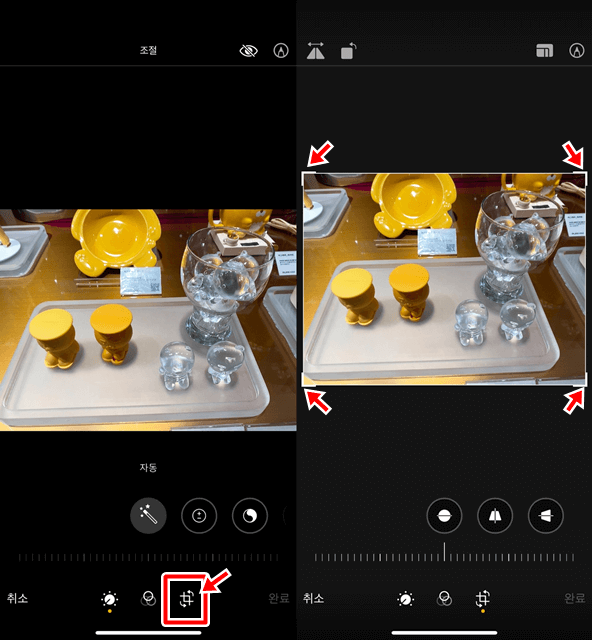
저 같은 경우 위의 사진에서 좌측 하단의 일부분만 남기고 나머지는 모두 잘라내는 것을 선택했습니다. 원하는 범위로 편집이 되었다면 우측 하단의 '완료' 버튼을 클릭합니다.

2. 아이폰 사진 편집 복구하는 방법
이미 편집해놓은 사진을 다시 복구하는 방법도 있습니다. 물론 아이폰 사진 앱을 이용해서 편집한 내용만 다시 복구할 수 있습니다. 편집된 사진을 선택한 후 아까 위에서와 같이 '편집'버튼을 누릅니다. 그럼 화면 우측 하단에 '복귀' 버튼이 붉게 표시가 되는데요. 복귀 버튼을 누른 후 '원본으로 복귀'를 한번 더 클릭하면 사진이 잘라내기 이전 상태로 돌아갑니다. 사진 편집 이전 상태로 돌아간다고 보시면 됩니다.
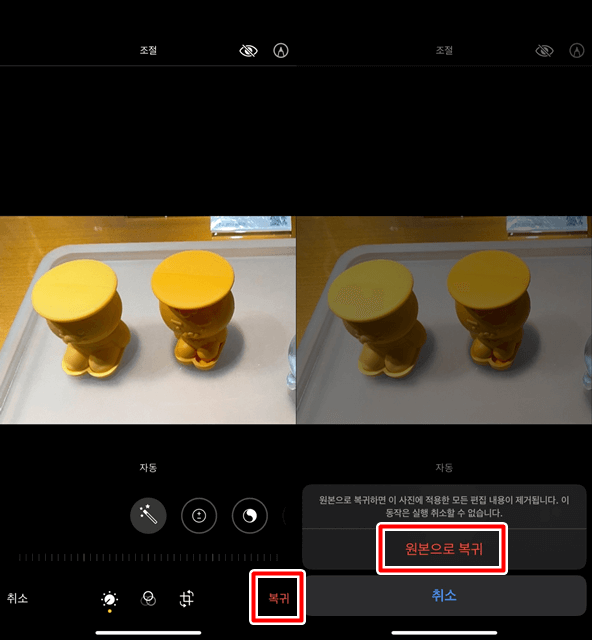

'각종 생활 정보' 카테고리의 다른 글
| 2022 근로장려금 신청 사이트 신청방법 / 대상자 조건 / 지급액 / 신청기간 (0) | 2022.05.18 |
|---|---|
| CGV 와이드박스 (WIDEBOX) 좌석 차이점 (0) | 2022.05.18 |
| 아이폰 기본 웹브라우저 설정 방법 (크롬으로 변경하기) (0) | 2022.05.16 |
| 아이폰 예약문자 전송 방법 (0) | 2022.05.16 |
| 카카오톡 이모티콘 순서 변경 및 삭제 방법 (0) | 2022.05.16 |





댓글